Как авторизоваться в мой мтс по qr коду

Загрузите Мой МТС, авторизуйтесь в программе. Если вы впервые запускаете приложение, находясь в сети МТС, авторизация пройдёт автоматически. Если же вы подключены к Wi-Fi, программа потребует ввести свой номер телефона и пароль от личного кабинета.
При первом же запуске программы она предложит небольшой ознакомительный тур по своим возможностям — посмотрите его, чтобы быстрее освоиться.
В верхней трети экрана есть самая важная информация для абонента — баланс и остатки по подключенным пакетам минут, мобильного интернета и SMS. Каждый из блоков на экране — кнопка, которая открывает доступ к дополнительному меню.
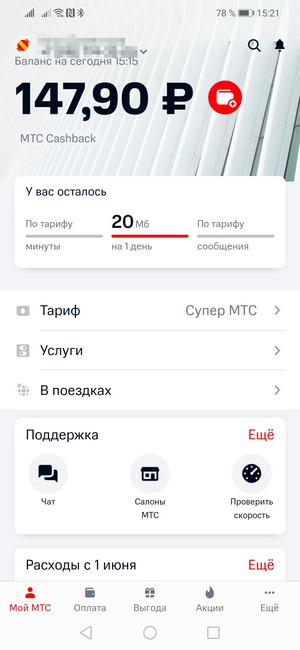
Раздел «Счёт и оплата»
Строка «Контроль расходов» открывает диаграмму, которая наглядно показывает, сколько и на какие именно услуги связи вы потратили денег. Ниже есть информация о том, на какие номера совершались звонки и отправлялись SMS, причём обозначены они так же, как в вашей телефонной книге.
На главном экране приложения есть кнопка в виде кошелька, которая поможет пополнить счёт без комиссии. Нажимайте на неё и увидите экран выбора способа оплаты:
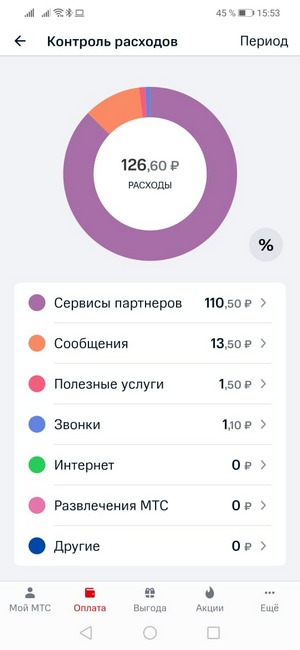
Как пополнить баланс
Услуга «Обещанный платёж» позволяет пополнить счёт на 3 дня на сумму до 1000 рублей, точная сумма будет зависеть от ваших расходов на связь. При этом вы не должны быть в минусе больше чем на 300 рублей. Выберите строчку «Обещанный платёж», в появившемся окошке введите сумму и нажмите «Подключить».
Услуга «Автоплатёж» позволяет настроить телефон на автоматическое пополнение счёта по порогу или расписанию. Во вкладке «Автоплатёж» нажмите кнопку «Подключить», затем выберите «Мобильную связь МТС». Кстати, автопополнение можно настроить не только на свой номер, но и на номера близких.
Пополнение баланса с помощью банковской карты. После ввода всех данных нажимайте «Оплатить». На экране высветится информация о совершенной операции, а на электронную почту или номер телефона придёт подтверждение. Готово! Баланс пополнен.
Оплатить счёт за связь можно и с помощью Google Pay. Выберите этот вариант в списке способов оплаты, затем введите либо номер телефона, либо номер счёта, введите сумму и нажмите «Оплатить».

Как узнать и изменить свой тариф
Информация о вашем тарифе есть сразу на главной странице приложения. Если нужны детали, необходимо нажать на вкладку «Тариф». Здесь будет вся информация по вашему тарифу. Нужно больше деталей? Нажмите на «Подробное описание тарифа» внизу страницы — приложение предложит открыть ссылку в браузере.
Тут же рядом можно всё разузнать о других тарифах: нажмите на вкладку «Доступные» в приложении. Появятся предложения «Для смартфона и телефона», «Для планшета и компьютера» и «Для особых случаев»: изучайте, выбирайте — для себя или близких.
Как отключить и подключить услуги
Подключить или отключить любую услугу просто. Для этого необходимо зайти в приложение Мой МТС. На Главной странице нажать на вкладку «Услуги». Далее выбрать «Подключенные» и решить, что вы хотите отключить. Для этого необходимо нажать на красный бегунок напротив нужной услуги.
Если же вы, наоборот, хотите подключить какую-то услугу, то отправляйтесь во вторую вкладку, «Доступные». Среди прочего там найдутся спецпредложения для активных пользователей мобильного интернета, для любителей SMS, для тех, кто собирается пользоваться связью в зарубежных поездках. Чтобы подключить услугу, выберите её в списке, нажмите на неё и активируйте с помощью красной кнопки.
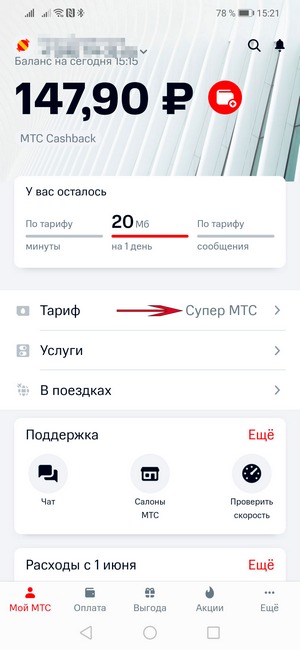
Дополнительные возможности
Если вы как глава семейства хотите следить за балансом номеров ваших родных, добавьте их в своё приложение Мой МТС. Чтобы добавить ещё один номер в свой аккаунт, нажмите на ваш номер на главной странице. Далее следуйте инструкциям. Потребуется знать пароли от личных кабинетов добавляемых номеров или иметь доступ к самим номерам.
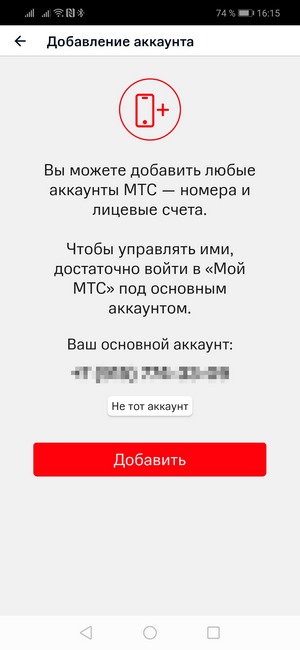
Добавление номера родных в приложение
Приложение также позволяет найти салоны-магазины МТС. Внизу главной страницы нажмите «Ещё», выберите «Поддержку», а затем — «Салон-магазин».

Возрастная категория сайта 18 +
Читайте также:


